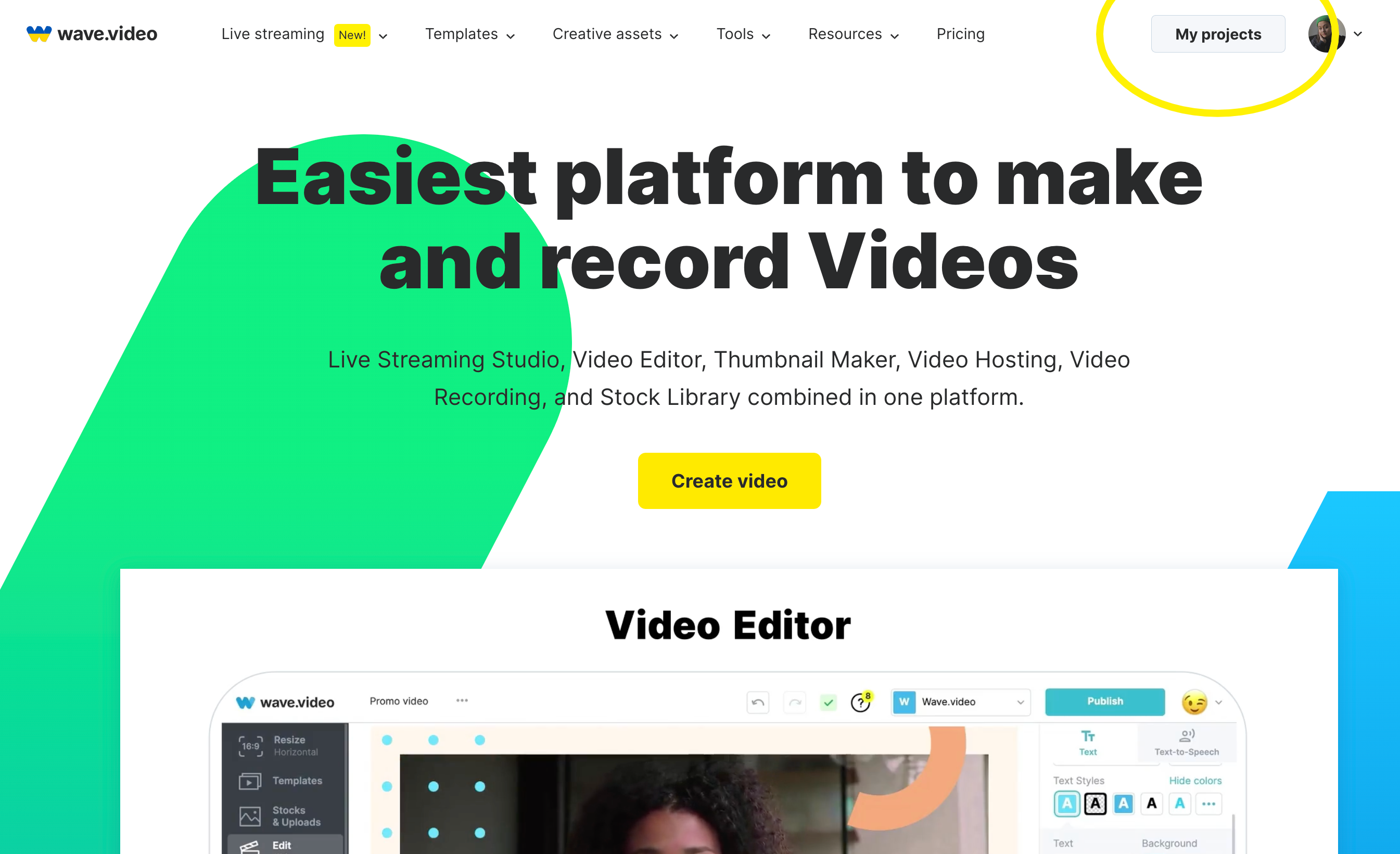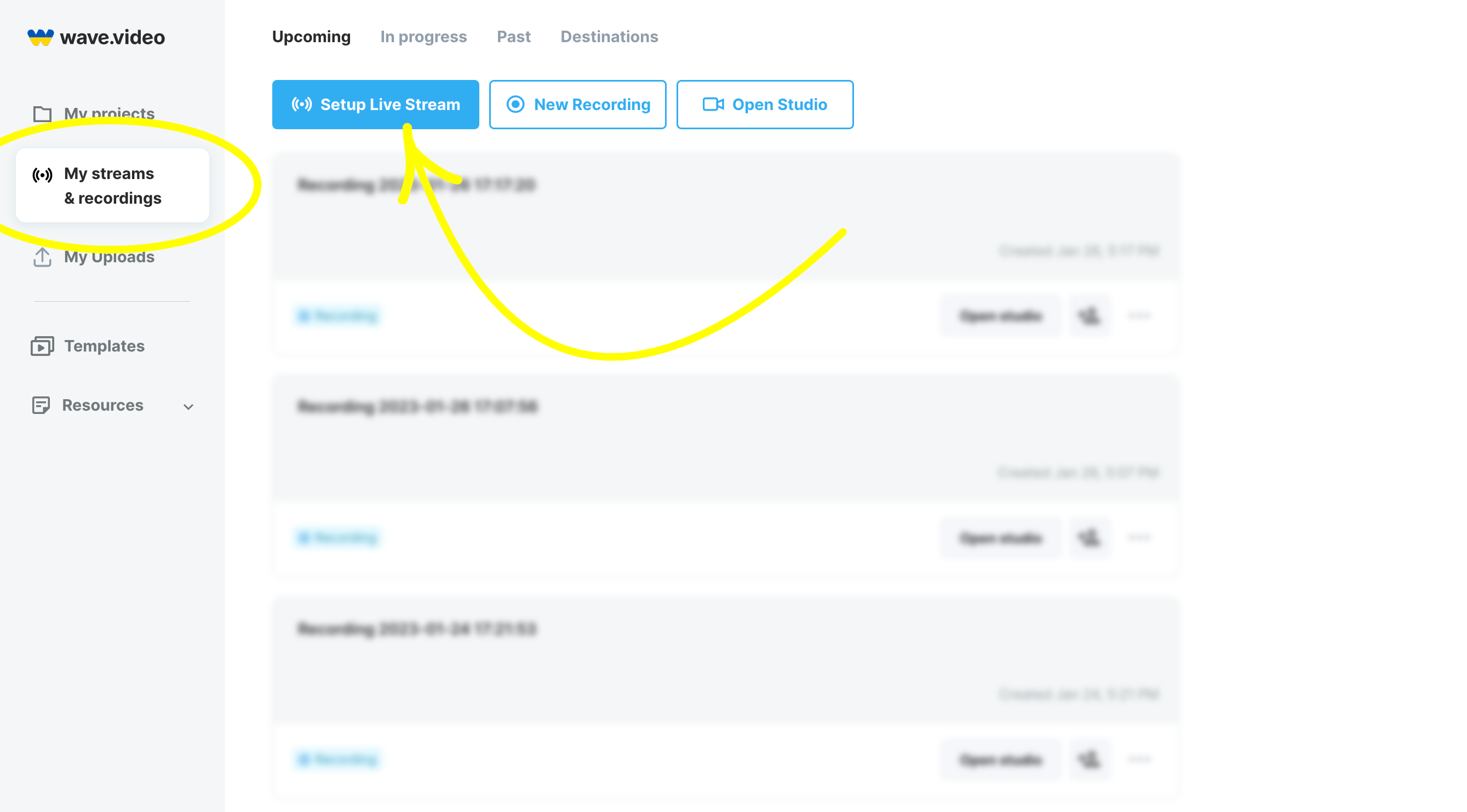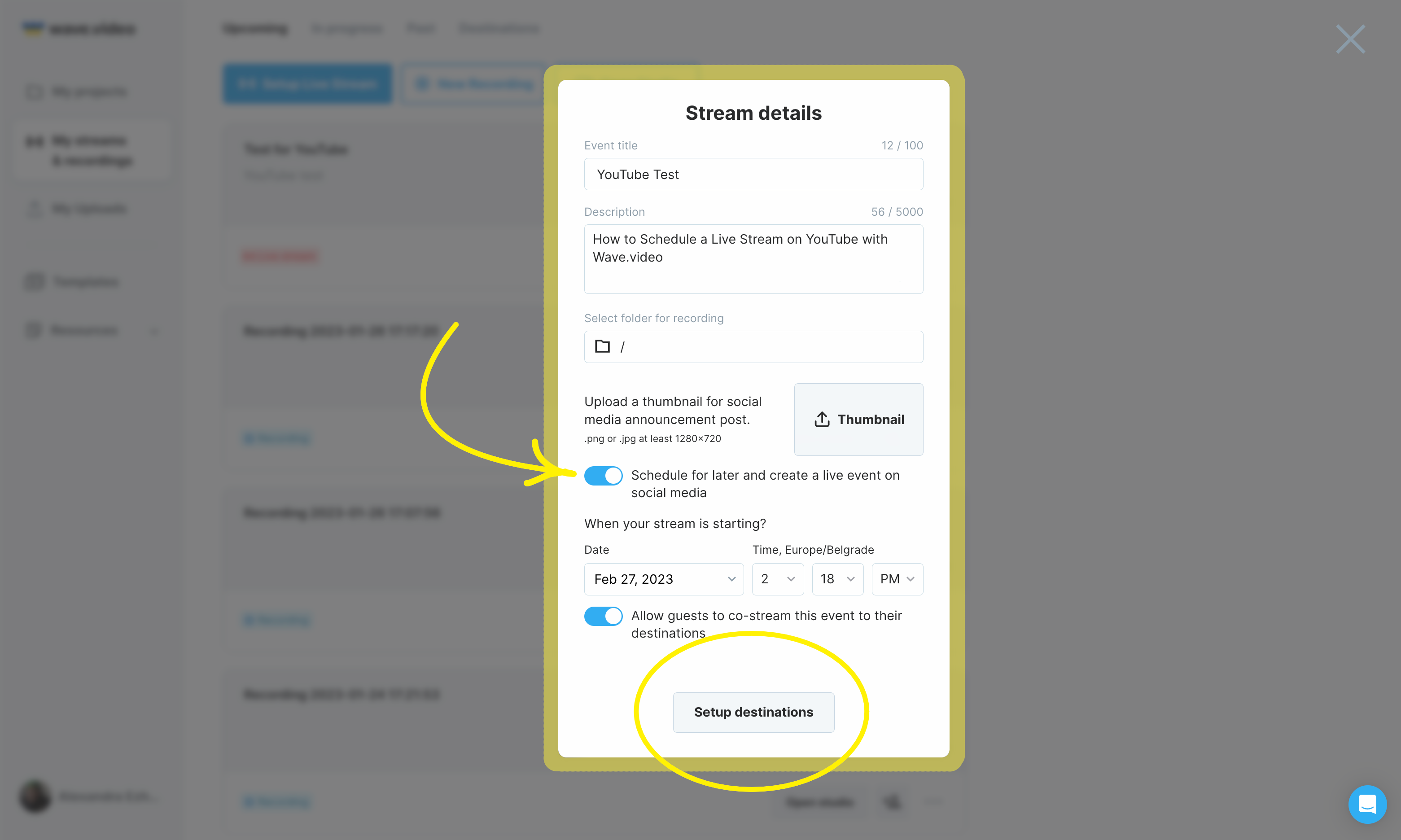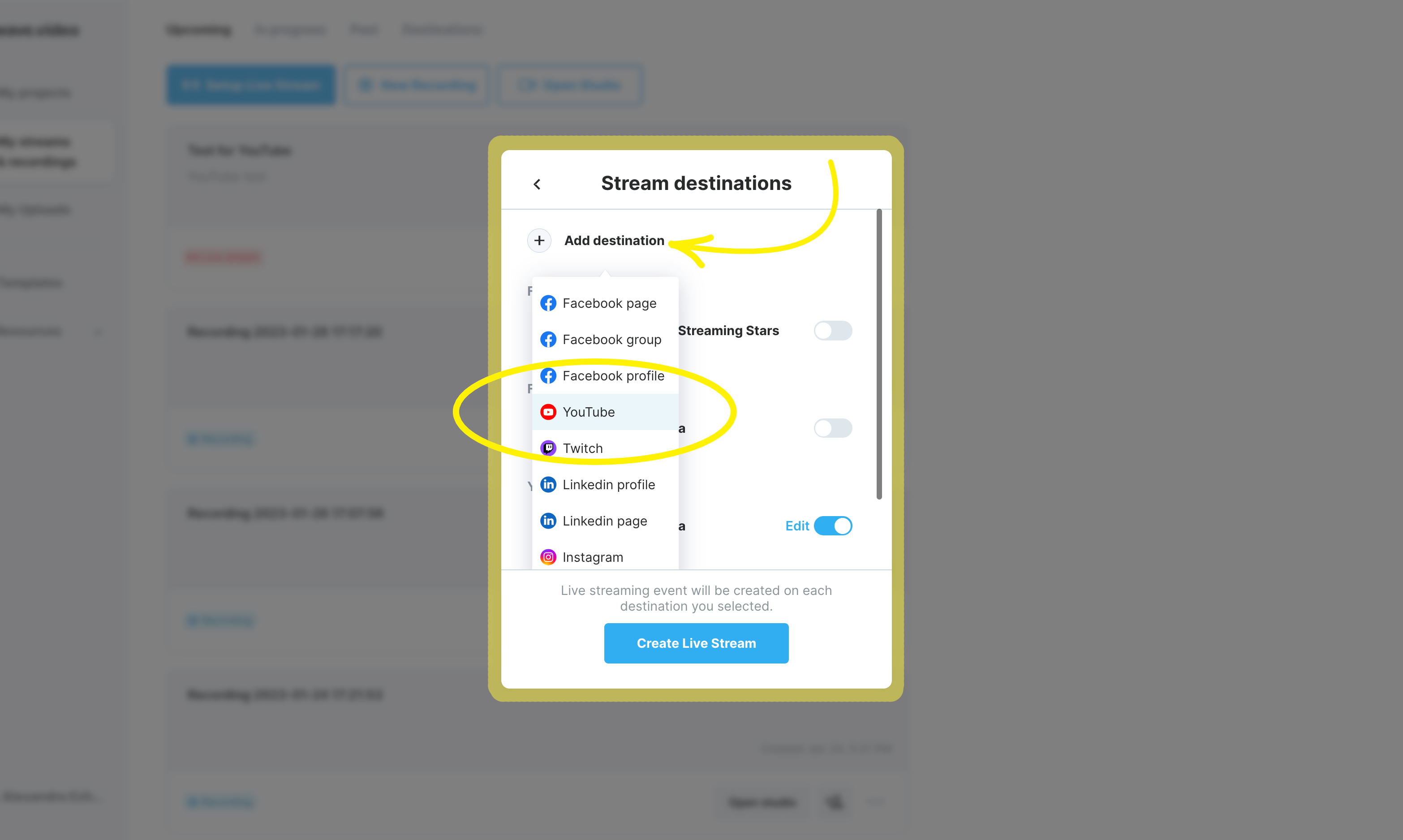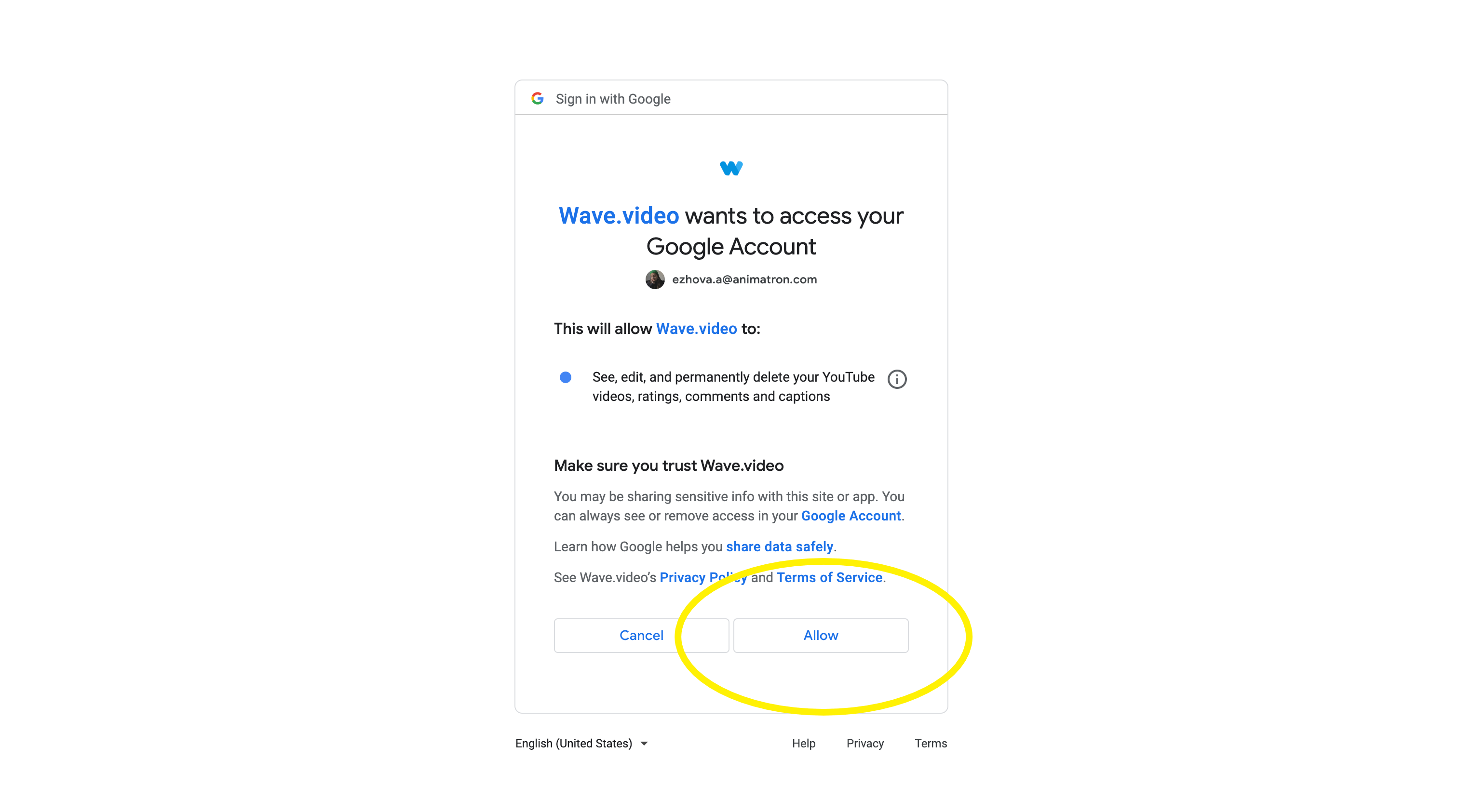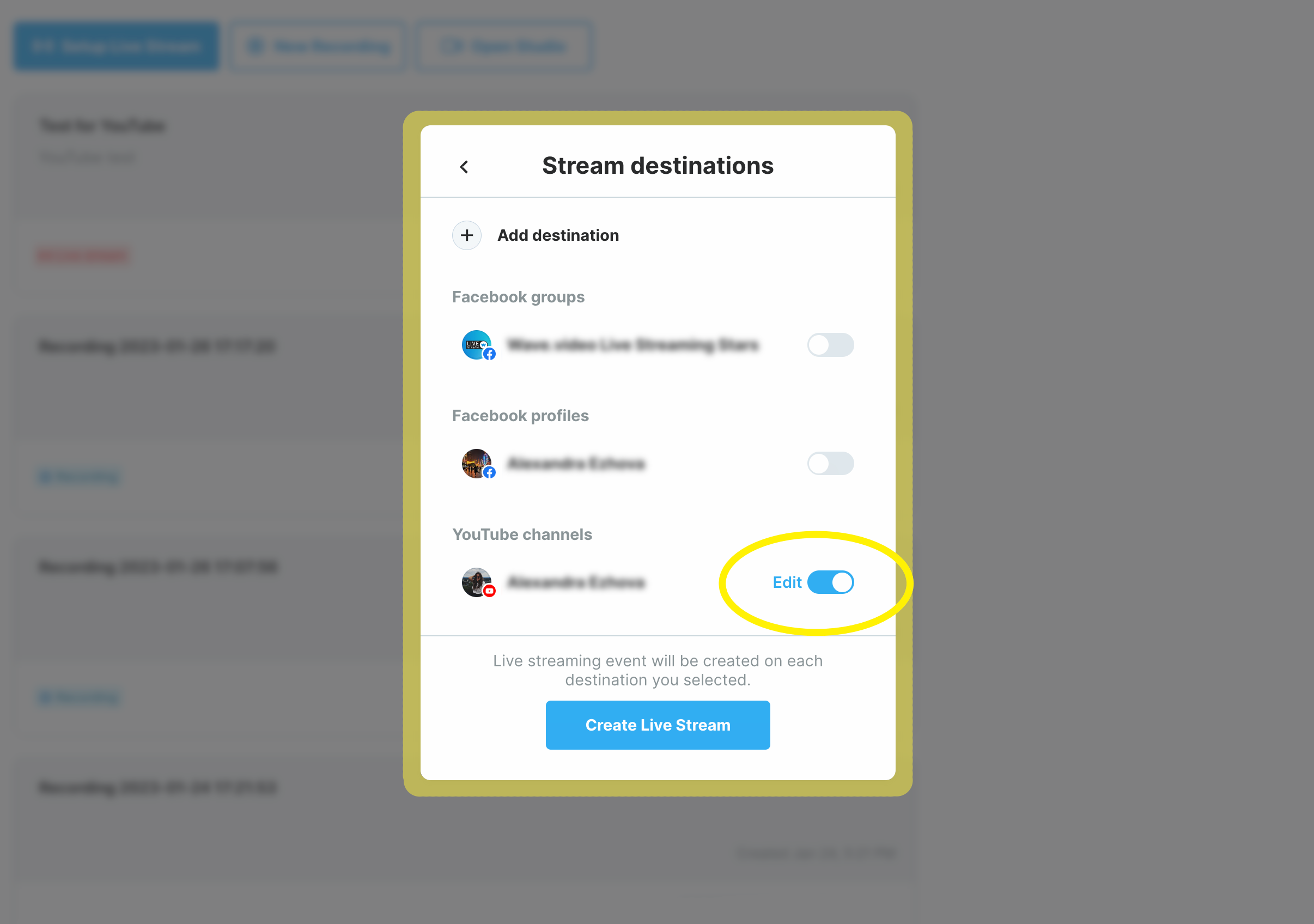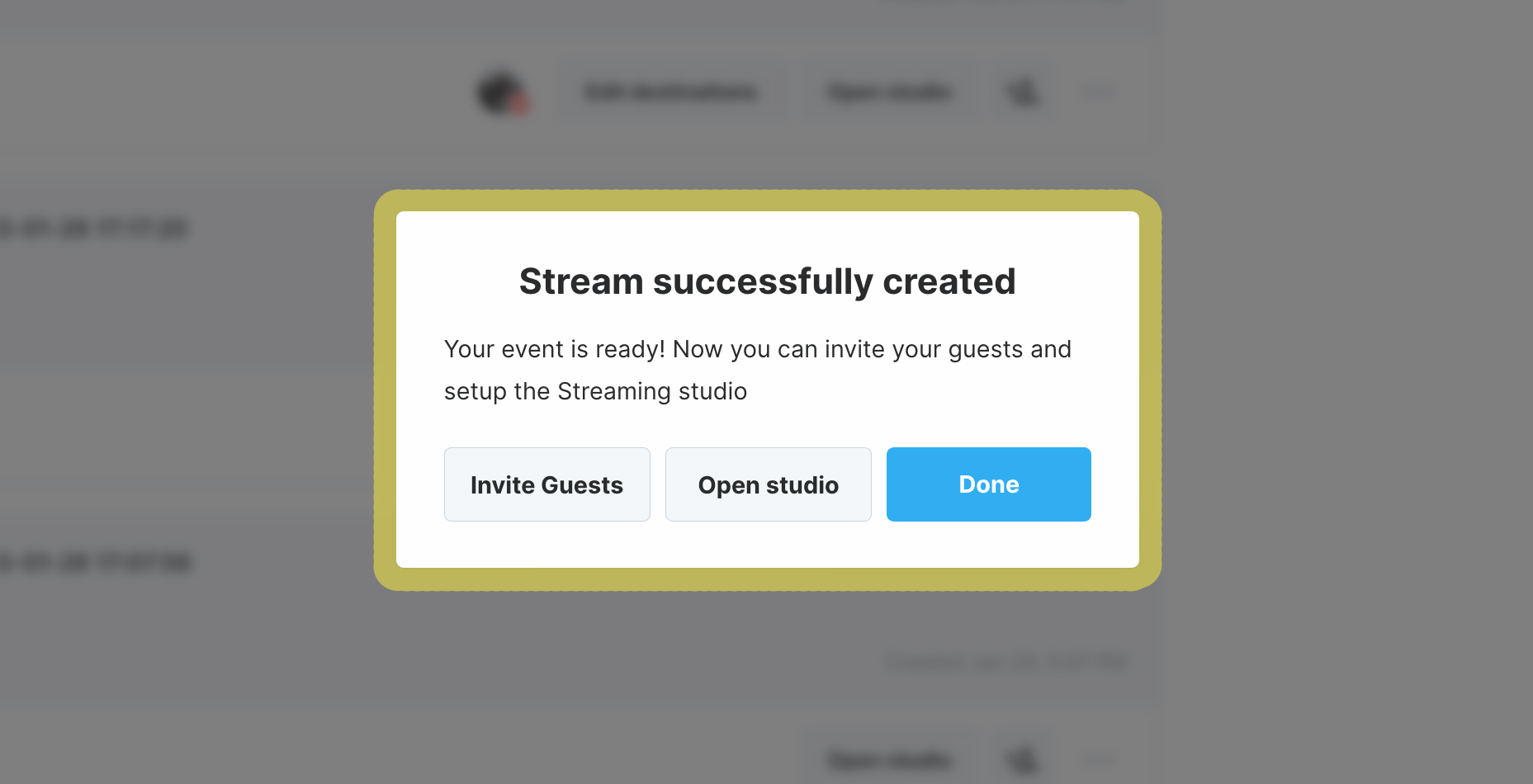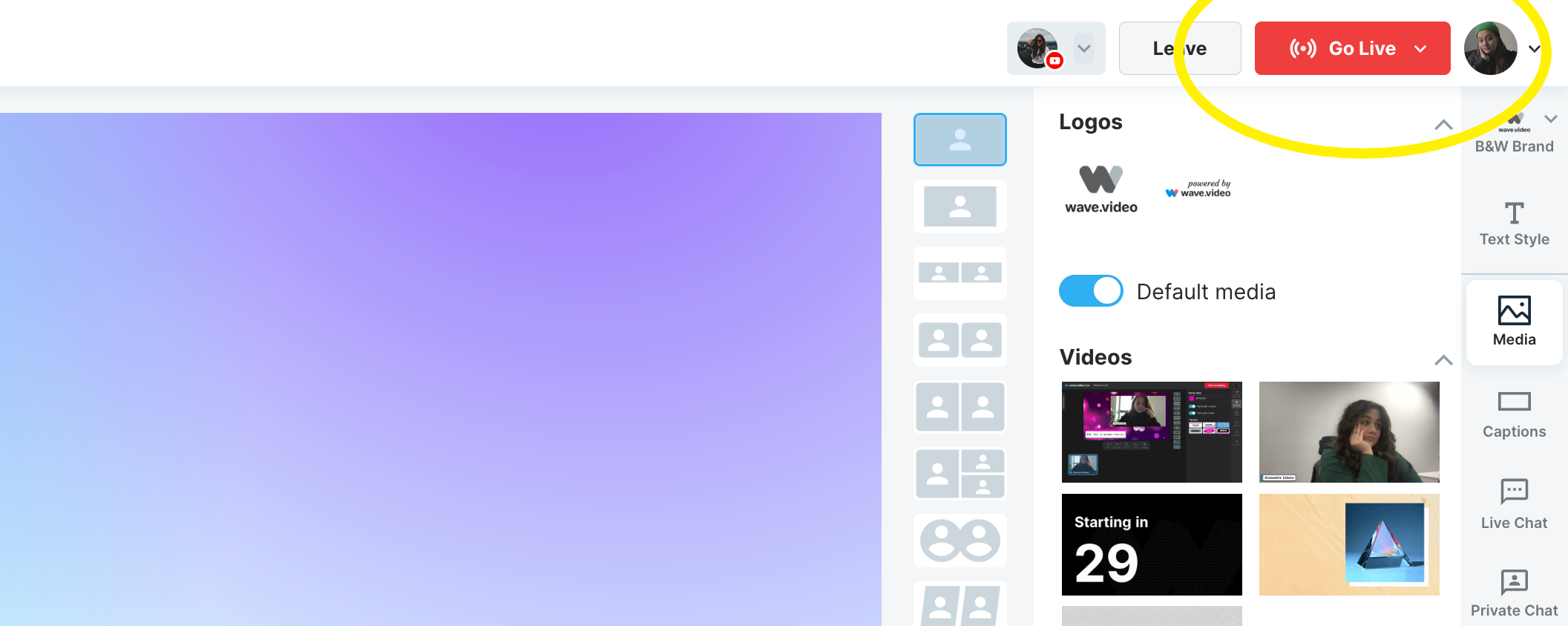YouTubeでライブストリームをスケジュールする方法
YouTubeでライブストリームをスケジュールする方法
YouTubeは最も人気のあるストリーミング配信先の1つです。Wave.videoを使用してYouTubeへのストリームを設定するプロセスは、他の配信先と変わりません。
YouTubeでライブストリームをスケジュールする手順は以下の通りです:
ステップ1. Wave.videoアカウントに入り、マイプロジェクトに移動します。
ステップ2. マイストリーム&録画」を選択し、過去のストリームがあるセクションに入ります。上部にある青い「ライブストリームを設定」ボタンをクリックします。
ステップ3. ここでは、ストリームのタイトルと説明を入力し、サムネイルがあれば追加します。将来の正確な時間にYouTubeストリームをスケジュールしたい場合は、スケジューリングを有効にし、日付と時刻を設定することを忘れないでください。次に、「配信先を設定」をクリックします。
ステップ4.初めてYouTubeストリームを予約する場合は、「配信先を追加」をクリックします。
YouTubeチャンネルとWave.videoアカウントを接続し、動画、コメント、キャプションなどへのアクセスを許可します。
セキュリティ・ステップが完了したら、YouTubeチャンネルをストリーミング先として有効にし、「ライブ・ストリームを作成」ボタンを押します。
すべての手順に従った場合は、成功のメッセージが表示されます。
ここで、さらなるアクションのための3つのオプションを紹介しよう:
ゲストを招待- 他の人がゲストとしてあなたのストリームに参加するためのリンク招待を生成します。
オープンスタジオ- ストリームの前にスタジオに入り、すべてのビジュアル、メディアファイル、キャプションを準備し、ライブ中に必要なものをすべて手元に用意する。
完了- スケジューリングから他のWave.videoツールに切り替える(ストリームのサムネイルを作成する、ストリームのシーンに最適なテンプレートを見つけるなど)。
Wave.videoでYouTubeにライブ配信
ストリーミングの準備がすべて完了し、ライブ配信の準備ができたら、あとはGo Liveボタンをクリックしてストリーミングを楽しむだけです。